- Συγγραφέας Jason Gerald [email protected].
- Public 2023-12-16 11:05.
- Τελευταία τροποποίηση 2025-06-01 06:05.
Αυτό το άρθρο θα σας διδάξει πώς να κάνετε επανεκκίνηση με ασφάλεια ενός υπολογιστή Windows ή MacOS.
Βήμα
Μέθοδος 1 από 3: Windows 10 και 8/8.1
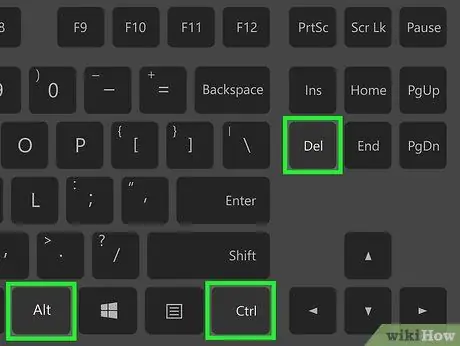
Βήμα 1. Πατήστε το συνδυασμό πλήκτρων Ctrl+Atl+Del στο πληκτρολόγιο
Μετά από αυτό, θα εμφανιστεί μια σελίδα με πολλές επιλογές (Κλείδωμα, Εναλλαγή χρήστη, Έξοδος, Διαχείριση εργασιών). Εάν η απόδοση του υπολογιστή σας είναι αργή, η φόρτωση της σελίδας μπορεί να διαρκέσει λίγο περισσότερο.
Εάν συνδεθείτε στον υπολογιστή από απόσταση χρησιμοποιώντας την Απομακρυσμένη επιφάνεια εργασίας, η συντόμευση δεν θα λειτουργήσει. Εάν ο διακομιστής απομακρυσμένης επιφάνειας εργασίας υποστηρίζει αυτήν τη συντόμευση, μπορείτε να "στείλετε" τον συνδυασμό πλήκτρων ή να ανοίξετε ένα παράθυρο γραμμής εντολών στη συσκευή που χρησιμοποιείτε και να εισαγάγετε την ακόλουθη εντολή: shutdown -r -f -t 0
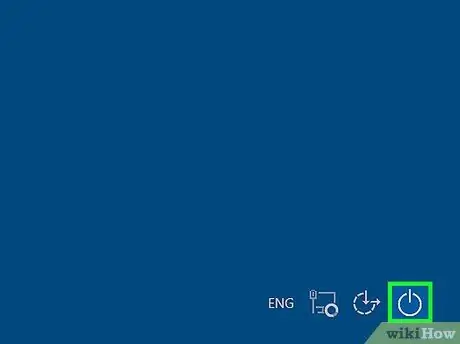
Βήμα 2. Κάντε κλικ στο εικονίδιο τροφοδοσίας (Ισχύς)
Βρίσκεται στην κάτω δεξιά γωνία της οθόνης και μοιάζει με κύκλο με κάθετη γραμμή στη μέση.
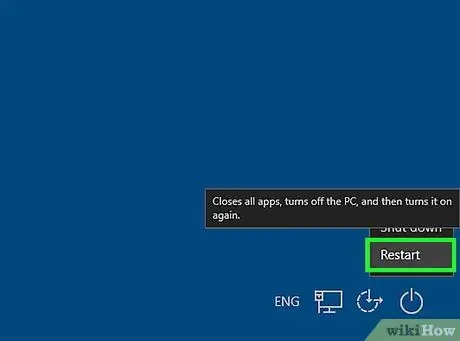
Βήμα 3. Κάντε κλικ στο κουμπί Επανεκκίνηση
Τώρα, ο υπολογιστής θα κάνει επανεκκίνηση. Εάν εξακολουθούν να υπάρχουν αρκετά προγράμματα, θα σας ζητηθεί να τα κλείσετε πριν απενεργοποιήσετε τον υπολογιστή.
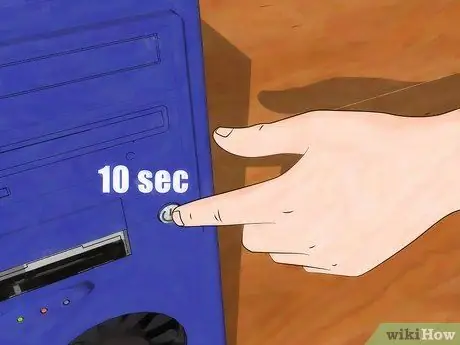
Βήμα 4. Εκτελέστε επανεκκίνηση υλικού
Εάν ο υπολογιστής σας δεν ανταποκρίνεται, θα χρειαστεί να κάνετε επανεκκίνηση υλικού. Κάντε το μόνο εάν τα προηγούμενα βήματα δεν έδωσαν σημαντικά αποτελέσματα. Για να το κάνετε αυτό, ακολουθήστε τα εξής βήματα:
- Πατήστε παρατεταμένα το κουμπί λειτουργίας στον υπολογιστή μέχρι να απενεργοποιηθεί ο υπολογιστής. Αυτά τα κουμπιά βρίσκονται συνήθως στο πλάι του φορητού υπολογιστή ή στο πλαίσιο του υπολογιστή (για επιτραπέζιους υπολογιστές).
- Πατήστε ξανά το κουμπί λειτουργίας για να το ενεργοποιήσετε.
Μέθοδος 2 από 3: Windows 7 και Vista
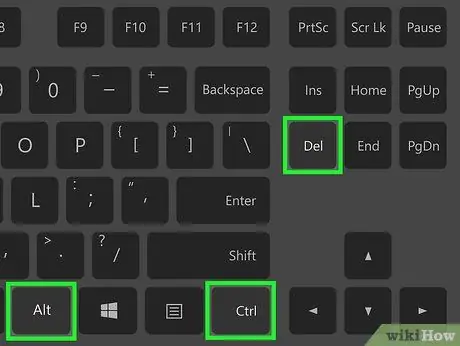
Βήμα 1. Πατήστε το συνδυασμό πλήκτρων Ctrl+Alt+Del στο πληκτρολόγιο
Μετά από αυτό, θα εμφανιστεί η σελίδα κλειδώματος του υπολογιστή. Εάν η απόδοση του υπολογιστή σας είναι αργή, η φόρτωση της σελίδας μπορεί να διαρκέσει λίγο περισσότερο.
Εάν συνδεθείτε στον υπολογιστή από απόσταση χρησιμοποιώντας την Απομακρυσμένη επιφάνεια εργασίας, η συντόμευση δεν θα λειτουργήσει. Επομένως, ανοίξτε ένα παράθυρο γραμμής εντολών στην απομακρυσμένη συσκευή και εκτελέστε την ακόλουθη εντολή: shutdown -r
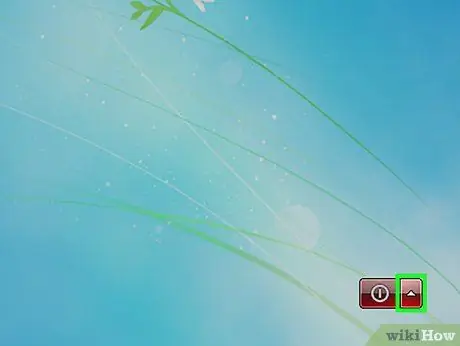
Βήμα 2. Κάντε κλικ στο κουμπί λειτουργίας (Τροφοδοσία)
Βρίσκεται στην κάτω δεξιά γωνία της οθόνης και είναι κόκκινο.
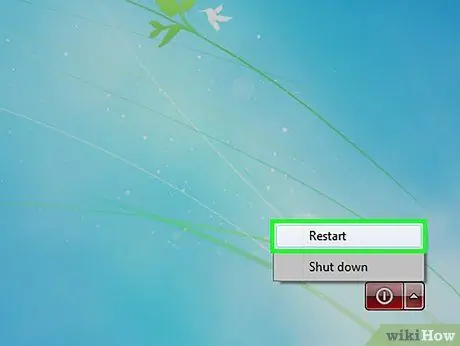
Βήμα 3. Κάντε κλικ στο κουμπί Επανεκκίνηση
Τώρα, ο υπολογιστής θα κάνει επανεκκίνηση. Εάν εξακολουθούν να υπάρχουν αρκετά προγράμματα, θα σας ζητηθεί να τα κλείσετε πριν κάνετε επανεκκίνηση του υπολογιστή.
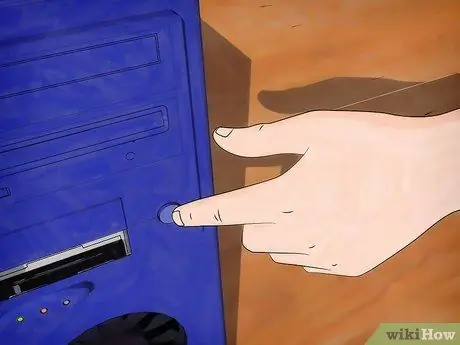
Βήμα 4. Εκτελέστε επανεκκίνηση υλικού
Εάν τα προηγούμενα βήματα δεν λειτουργούσαν, θα χρειαστεί να χρησιμοποιήσετε το κουμπί λειτουργίας στο πλαίσιο του υπολογιστή για να πραγματοποιήσετε επανεκκίνηση υλικού. Κάντε αυτό μόνο εάν ο υπολογιστής δεν κάνει επανεκκίνηση κανονικά.
- Πατήστε παρατεταμένα το κουμπί λειτουργίας στον υπολογιστή μέχρι να απενεργοποιηθεί. Αυτά τα κουμπιά βρίσκονται συνήθως στο πλάι του φορητού υπολογιστή ή στο μπροστινό μέρος του πλαισίου του υπολογιστή (για επιτραπέζιους υπολογιστές).
- Πατήστε ξανά το κουμπί λειτουργίας για να ενεργοποιήσετε τον υπολογιστή.
Μέθοδος 3 από 3: MacOS
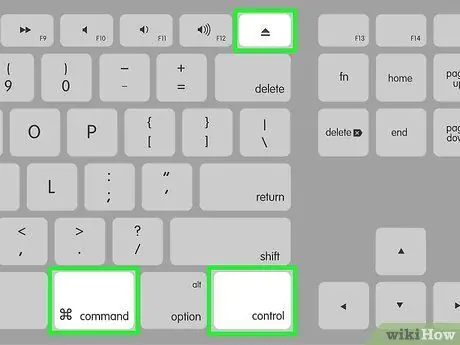
Βήμα 1. Πατήστε το συνδυασμό πλήκτρων Control+⌘ Command+⏏ Eject
Αυτή η συντόμευση εντολών θα κλείσει όλα τα προγράμματα και θα κάνει επανεκκίνηση του υπολογιστή. Εάν δεν έχετε αποθηκεύσει εργασία, θα σας ζητηθεί να την αποθηκεύσετε πριν κάνετε επανεκκίνηση του υπολογιστή. Εάν η απόδοση του υπολογιστή σας είναι αργή, η επανεκκίνηση του υπολογιστή σας μπορεί να διαρκέσει λίγα λεπτά.
- Ένας άλλος τρόπος επανεκκίνησης του υπολογιστή σας είναι να ανοίξετε το μενού Apple (στην επάνω αριστερή γωνία της οθόνης) και να κάνετε κλικ στο κουμπί "Επανεκκίνηση".
- Εάν είστε συνδεδεμένοι στον υπολογιστή από απόσταση, μπορείτε να κάνετε επανεκκίνηση του υπολογιστή χρησιμοποιώντας την εντολή sudo shutdown -r τώρα.

Βήμα 2. Επανεκκινήστε αναγκαστικά τη συσκευή
Θα πρέπει να το κάνετε μόνο εάν δεν μπορείτε να κάνετε επανεκκίνηση του υπολογιστή κανονικά. Αυτό το βήμα συνιστάται μόνο ως έσχατη λύση, καθώς κινδυνεύει να προκαλέσει απώλεια δεδομένων.
Πατήστε παρατεταμένα το κουμπί λειτουργίας στην επάνω δεξιά γωνία του πληκτρολογίου (ή στο πίσω μέρος του υπολογιστή) μέχρι να απενεργοποιηθεί η συσκευή. Στη συνέχεια, πατήστε ξανά το κουμπί λειτουργίας για να ενεργοποιήσετε τη συσκευή
Συμβουλές
- Πάντα να αποθηκεύετε ή να δημιουργείτε αντίγραφα ασφαλείας της εργασίας σας πριν κάνετε επανεκκίνηση ή τερματισμό λειτουργίας του υπολογιστή. Συνήθως, ο υπολογιστής δεν θα αποθηκεύσει αυτόματα τη δουλειά σας.
- Εάν ο υπολογιστής σας εξακολουθεί να μην ξεκινά και να εμφανίζει απάντηση, ακόμη και όταν προσπαθείτε να πραγματοποιήσετε επανεκκίνηση υλικού, επανεκκινήστε τον υπολογιστή αποσυνδέοντας το καλώδιο τροφοδοσίας του υπολογιστή από την πρίζα (ή την μπαταρία εάν χρησιμοποιείτε φορητό υπολογιστή). Ο υπολογιστής θα απενεργοποιηθεί μόλις αποσυνδεθεί το καλώδιο τροφοδοσίας ή η μπαταρία. Μετά από αυτό, δοκιμάστε να συνδέσετε ξανά το καλώδιο στην πρίζα και να επανεκκινήσετε τον υπολογιστή.






